المقدمة
يمكن أن يكون محبطًا للغاية عندما تفشل رسالة iPhone في الإرسال. مع تزايد أهمية التواصل في حياتنا اليومية، يمكن أن يتسبب مثل هذا العائق في تعطيل التفاعلات الشخصية والمهنية. على الرغم من التصميم الأنيق لجهاز iPhone والميزات القوية، إلا أن الأعطال التقنية ليست غير معروفة، وغالبًا ما تشكل إزعاجًا كبيرًا. عندما تواجه رسالة غير مرسلة، فإن تحديد المشكلة وحلها بسرعة أمر حيوي. يركز هذا الدليل الشامل على جوانب مختلفة، بدءًا من توضيح عملية تسليم الرسائل في iPhone وتنفيذ الحلول المتقدمة والتدابير الوقائية لضمان أن تكون مراسلة جهاز iPhone الخاصة بك سلسة وموثوقة.
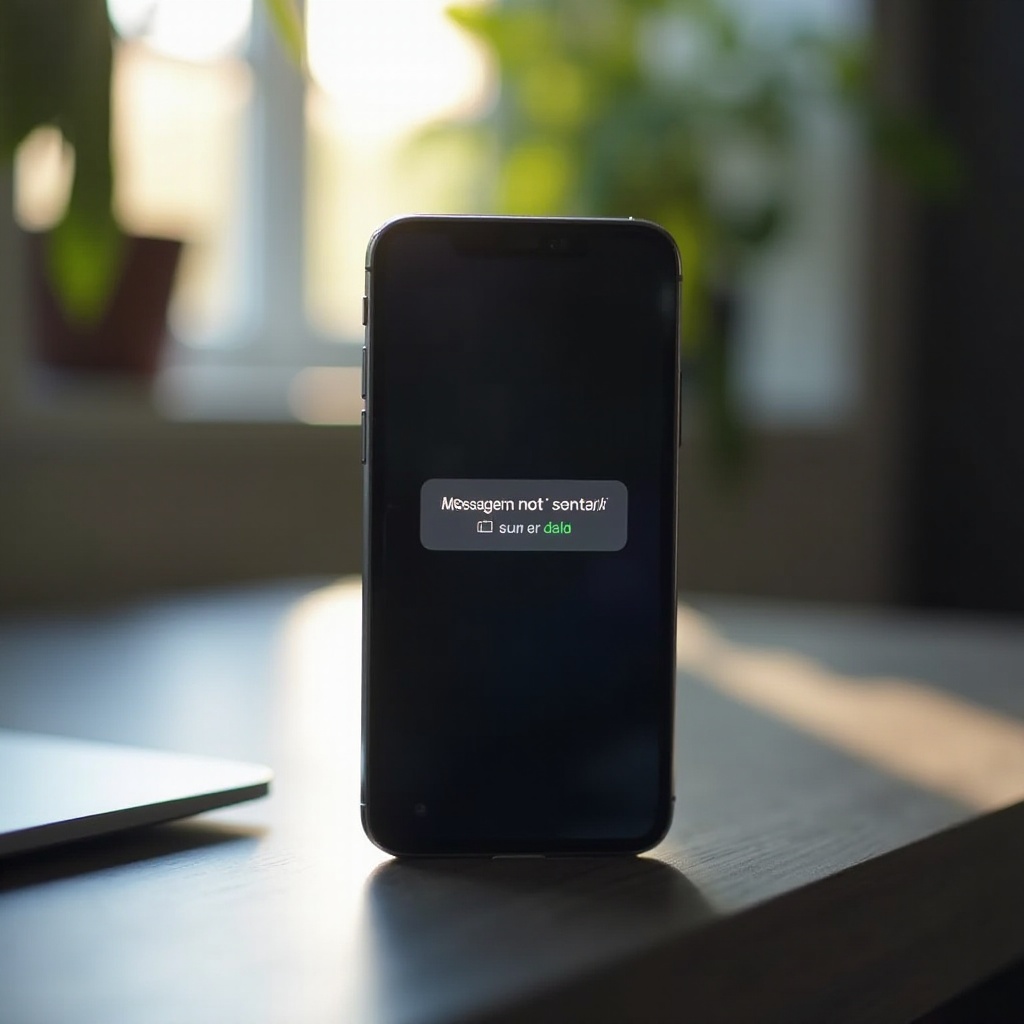
فهم تسليم الرسائل على iPhone
لحل مشكلات إرسال الرسائل بفعالية، فإن فهم إطار العمل للمراسلة في iPhone يعد مفيدًا.
الفرق بين iMessage والرسائل النصية القصيرة SMS
تتعامل iPhones مع نوعين أساسيين من الرسائل: iMessage والرسائل النصية القصيرة SMS. يتيح iMessage، الحصري لمستخدمي نظام iOS، مشاركة النصوص والصور ومقاطع الفيديو عبر اتصال الإنترنت، مما يضمن التواصل الآمن والفعال والمتزامن عبر أجهزة Apple. على العكس، تستخدم الرسائل النصية القصيرة SMS الشبكات الخلوية لإرسال الرسائل إلى أي هاتف، وليس مقتصرًا على أجهزة Apple. تحديد الخدمة التي تستخدمها أمر حاسم في استكشاف مشكلات المراسلة.
كيف يعمل تسليم الرسائل في نظام iOS
يشمل تسليم الرسائل في نظام iOS عدة عناصر. اتصال الإنترنت القوي أمر مهم لـiMessage، حيث يفضل هذا الخدمة لتسليم الرسائل عبر iMessage، ثم يتحول إلى الرسائل النصية القصيرة SMS عندما يفتقر المستلم إلى جهاز iOS. بالمثل، تعتمد الرسائل النصية القصيرة SMS على الشبكات الخلوية فقط. يمكن لأي عطل في هذه المكونات أن يعوق تسليم الرسائل، مما يبرز الأسباب المحتملة للرسائل غير المرسلة التي سنستكشفها لاحقًا.
الأسباب الشائعة لعدم إرسال الرسائل
فهم لماذا تفشل رسالتك في الإرسال هو الخطوة الأولى نحو الحل.
مشاكل الشبكة
تظل اضطرابات الشبكة السبب الرئيسي لفشل الإرسال. سواء كان ذلك بسبب شبكة Wi-Fi غير مستقرة أو الشبكات الخلوية، يمكن أن تعوق مثل هذه المشكلات إرسال الرسائل. من الحكمة أن تبدأ بتأكيد قوة الشبكة وتوافرها.
الأعطال البرمجية في نظام iOS
الأعطال البرمجية هي سبب آخر شائع لفشل تسليم الرسائل. يمكن أن تمنع نسخة iOS قديمة أو معطلة إرسال الرسائل. تنشر Apple بانتظام تحديثات لتصحيح هذه الأخطاء، ويُنصح بتثبيتها في الوقت المناسب.
الإعدادات غير الصحيحة
يمكن أيضًا للإعدادات غير الصحيحة أن تعرقل المراسلة. يمكن للأخطاء البسيطة، مثل ترك وضع الطائرة قيد التشغيل أو تعطيل زر التبديل iMessage، إيقاف الرسائل في وسط النقل. يجب التحقق من الإعدادات الصحيحة من الأمور الأساسية.
دليل استكشاف الأخطاء وإصلاحها خطوة بخطوة
عندما تفشل الرسائل في الإرسال من جهاز iPhone الخاص بك، يمكن أن تساعدك الحلول العملية التالية:
تحقق من اتصال الإنترنت الخاص بك
- تأكد من أن اتصال Wi-Fi أو بيانات الهاتف الخلوي نشط.
- اختبر الاتصال عن طريق تصفح صفحة ويب أو تشغيل فيديو قصير.
- إعادة تعيين الاتصال عن طريق تبديل Wi-Fi أو البيانات الخلوية إيقافًا وتشغيلًا.
إعادة تشغيل جهاز iPhone الخاص بك
- اضغط مع الاستمرار على زر التشغيل حتى يظهر “اسحب لإيقاف التشغيل”.
- اسحب للإيقاف وانتظر لحظة، ثم أعد تشغيله.
- تحقق مما إذا كان هذا يحل مشكلة تسليم الرسالة.
التحقق من إعدادات الرسائل
- افتح “الإعدادات”.
- اذهب إلى “الرسائل” وتحقق من تمكين iMessage وSMS/MMS.
- تأكد من إيقاف وضع الطائرة.

الحلول المتقدمة
قد تكون الطرق المعقدة ضرورية عندما تفشل الخطوات الأساسية.
إعادة تعيين إعدادات الشبكة
- انتقل إلى “الإعدادات” واختر “عام”.
- مرر إلى الأسفل واضغط على “إعادة تعيين”.
- اختر “إعادة تعيين إعدادات الشبكة”. لاحظ أن هذا يمحو تفاصيل Wi-Fi، مما يتطلب إعادة الاتصال بعد ذلك.
تحديث برنامج iOS
- افتح “الإعدادات”.
- اضغط على “عام”، ثم “تحديث البرنامج”.
- اتبع الإرشادات لتنزيل وتثبيت التحديثات المتاحة.
استعادة iPhone كجديد
- قم بعمل نسخة احتياطية من بياناتك عبر iCloud أو iTunes.
- الوصول إلى “الإعدادات”، واختر “عام”، ثم “إعادة تعيين”.
- اختر “مسح جميع المحتويات والإعدادات” واتبع التعليمات لإعداد جهاز iPhone كجديد.
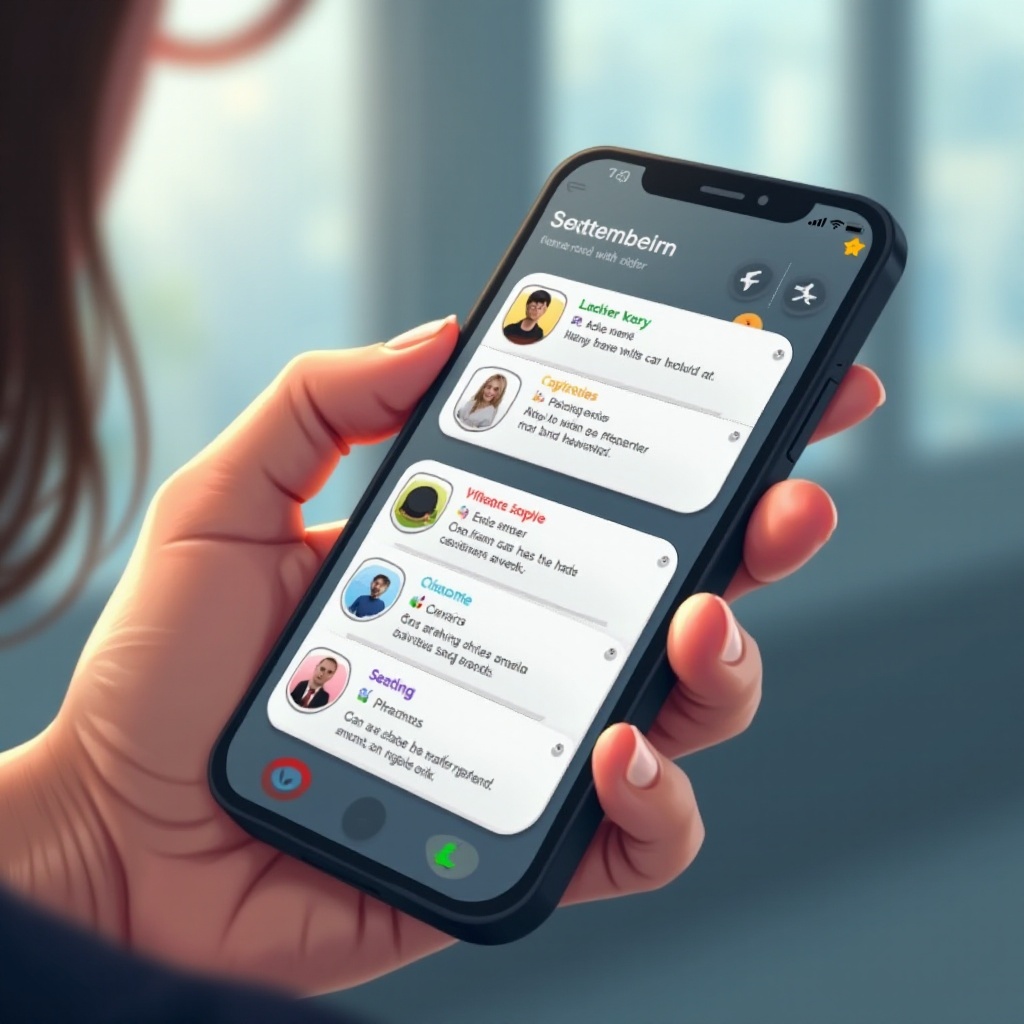
التدابير الوقائية
تنفيذ التكتيكات الوقائية يمكن أن يمنع مشاكل المراسلة في المستقبل.
التحديثات البرمجية المنتظمة
حافظ على تحديث iOS لجهاز iPhone للاستفادة من إصلاحات الأخطاء.
الحفاظ على الإعدادات الصحيحة
التحقق بانتظام من أن إعدادات الشبكة والرسائل مهيأة بشكل صحيح.
ممارسات النسخ الاحتياطي والاستعادة
يضمن النسخ الاحتياطي المنتظم حماية بياناتك، مما يتيح إعادة الضبط إلى الإعدادات الافتراضية دون فقدان البيانات في حالة حدوث مشاكل.
الخاتمة
يعتمد التعامل مع مشاكل إرسال الرسائل على iPhone على فهم الأنواع المختلفة للرسائل، وتحديد الأسباب الأساسية، وتنفيذ الحلول الفعالة، ومنع المشاكل المستقبلية. باتباع هذا الدليل، ستكون مستعدًا جيدًا للتعامل مع العوائق في مراسلة iPhone الخاصة بك. حافظ على التواصل السلس من خلال المحافظة على جميع التحديثات والإعدادات الأساسية.
الأسئلة الشائعة
ما الخطوات التي يمكنني اتخاذها إذا ظهرت رسالة “لم يتم التسليم” على جهاز iPhone الخاص بي؟
ابدأ بالتحقق من اتصالك بالإنترنت. تأكد من أن إعدادات الرسائل لديك دقيقة، ثم حاول إعادة تشغيل جهاز iPhone الخاص بك أو اتباع الخطوات الموضحة في هذا الدليل.
هل التحديثات البرمجية تحل عادة مشاكل الرسائل؟
نعم، يمكن للتحديثات البرمجية المتكررة حل المشاكل. إنها تعزز أداء النظام عن طريق تصحيح الأخطاء المعروفة التي قد تعيق توصيل الرسائل.
كيف يمكنني التأكد إذا كان هناك مشكلة خادم متعلقة بـ iMessage؟
قم بزيارة صفحة حالة النظام الخاصة بشركة Apple للتحقق من أي انقطاعات في iMessage. إذا لم يكن لـ iMessage دائرة خضراء، فقد تكون هناك مشاكل خادم مستمرة تؤثر على تسليم الرسائل.
